Para gerenciar e criar os Edifícios e recursos em sua instituição, siga os passos a baixo:
- Acesse admin.google.com
- Clique em Diretório > Edifícios e recursos > Gerenciar recursos(Exige o privilégio de administrador Edifícios e recursos)
- Na parte inferior da página, clique em Gerenciar edifícios.
- Clique em Adicionar edifício.
- Digite as informações do edifício.Para adicionar o endereço:
- Clique em Editar (ícone de um lápis).
- Digite as informações do endereço de cada local no formato de endereço postal da região. O painel de mapas do Google à direita mostra um alfinete no endereço. Os endereços associados a um local da empresa conhecido serão armazenados no idioma local.
Observação: os endereços dos edifícios não são usados para a navegação no mapa. - Se necessário, arraste o alfinete para o local correto ou mais adequado. Recomendamos que você posicione o alfinete no centro do telhado do prédio. Os campos de latitude e longitude aparecem.
- Clique em Concluir.
- Clique em Adicionar edifício.
Agora, adicione tudo o que as pessoas podem reservar
Observação: os recursos adicionados normalmente ficam disponíveis após alguns minutos. Em alguns casos, talvez eles levem até 24 horas para ficar disponíveis na agenda de todos. Você pode adicionar até 10.000 recursos
- Acesse admin.google.com
- Clique em Diretório > Edifícios e recursos > Gerenciar recursos(Exige o privilégio de administrador Edifícios e recursos )
- Clique em Adicionar novo recurso
 .
. - Digite as informações do recurso. Selecione um dos tipos a seguir.
- – Espaço para reuniões: recursos usados em reuniões ou conferências que podem ser tão pequenos quanto uma sala com um telefone.
- – Outros: recursos que não são usados em reuniões. Por exemplo, uma bicicleta ou um carro da empresa.
- Clique em Adicionar recursos.
Após todos os feitos os recursos já ficam disponíveis aos usuários para que possam marcar horários.
- Acesse calendar.google.com
- Em seu calendário clique na data que gostaria de agendar o recurso e crie um evento.
- Nas configurações do evento clique em Salas
- Escolha o Edifício de sua preferência e clique na lista de seleção para visualizar as opções de recursos:

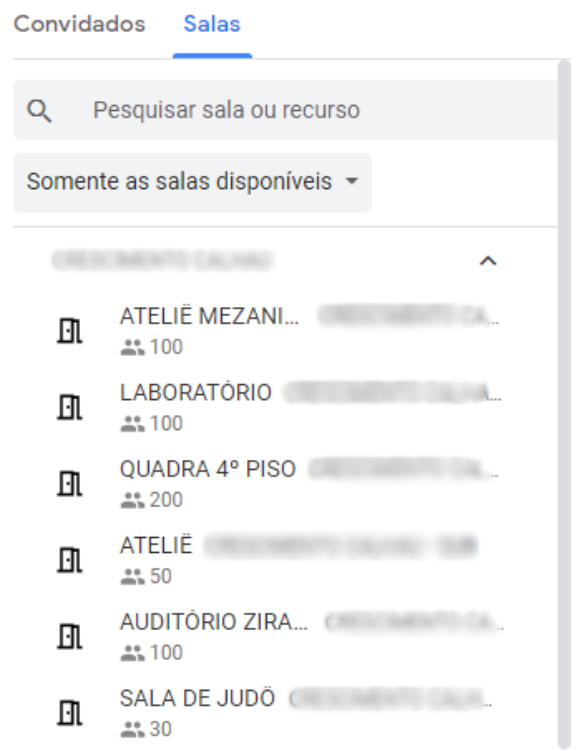
5. selecione o Recurso que desejar e salve as configurações do evento
OBS: Também é possível definir se quer visualizar os recursos com horários de reserva disponíveis e indisponíveis.
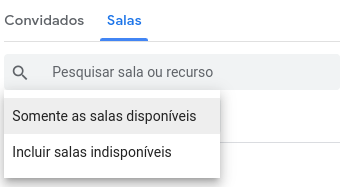
O link do recurso pode ser identificado em Mostrar agenda do recurso, é possível compartilha-lo com os usuários para que eles possam ter uma visualização geral do calendário do recurso.
Exemplo:
Ao acessar Mostrar agenda do recurso o usuário é redirecionado para o calendário desta Sala.


Outra forma dos usuários visualizarem a agenda dos recursos é adicionando essa agenda em seu Calendário:
- Acesse calendar.google.com
- Na lateral esquerda vá em Outras Agendas e clique no + para Adicionar outras agendas

3. Clique em Procurar Recursos
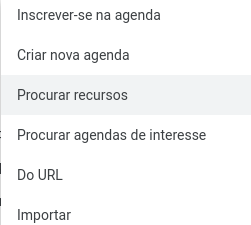
4. escolha o recurso que deseja visualizar em seu calendário e marque a caixa de seleção:

5. A agenda será adicionada automaticamente a sua lista.
Para mais informações recomendamos que seja lida a documentação Google : Criar edifícios, funcionalidades e recursos da agenda

